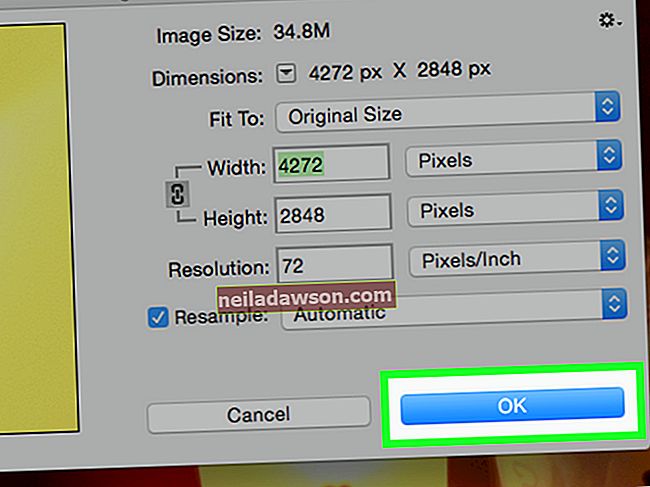Mukautetun käyntikorttimallin luominen antaa sinulle edun siitä, että voit lisätä omat grafiikat, logon ja yritystiedot käyntikortillesi. Käyntikorttimallin suunnittelu vaatii jonkin verran harkintaa ja suunnittelua varmistaaksesi, että saavutat korkealaatuisen tuloksen, joka jättää suotuisan vaikutelman nykyisille ja tuleville asiakkaille. Voit siirtää luovaa prosessia ja säästää aikaa perustamalla uuden käyntikorttimallisi olemassa olevaan Word-malliin. Toinen vaihtoehto on luoda malli käyttämällä Wordsin Labels-ominaisuutta.
Olemassa olevasta mallista
1
Avaa Word ja napsauta "File" sovelluksen työkalupalkissa. Napsauta Uusi ja valitse malliluettelosta Käyntikortit.
2
Valitse käyntikortillesi lähimpänä oleva malli ja napsauta Lataa.
3
Muokkaa mallin teksti korostamalla olemassa oleva teksti ja kirjoittamalla omat tietosi. Kopioi ja liitä teksti ensimmäisestä kortista mallin jäljellä oleviin kortteihin.
4
Muokkaa grafiikkaa ja lisää oma logo tai kuva. Napsauta kuvaa ja napsauta sitten Lisää ja Kuva. Valitse kuva, jota haluat käyttää, ja napsauta Lisää. Muuta grafiikan kokoa tarpeen mukaan vetämällä kahvoista. Kopioi ja liitä grafiikka kuhunkin mallikorttiin.
5
Tulosta testisivu. Tee tarvittavat muutokset ja tulosta toinen testisivu. Jatka tätä prosessia, kunnes olet täysin tyytyväinen tulokseen.
6
Tallenna mukautettu malli napsauttamalla Tiedosto ja Tallenna nimellä. Kirjoita tiedostonimi Tiedostonimi-kenttään. Napsauta "Tallenna nimellä" -nuolta ja valitse "Word Template (DOTX)" tallentaaksesi mallisi.
Tee oma malli naarmuilta
1
Avaa Word ja napsauta "Postitukset". Valitse Tunnisteet ja sitten Asetukset.
2
Napsauta avattavaa ”Label Vendor” -nuolta ja valitse käyntikortin valmistaja. Valitse "Tuotteen numero" ja napsauta "OK".
3
Kirjoita tietosi käyntikorttiin. Paina "Vaihto + Enter" rivien välillä, jotka haluat pitää yhdessä, jotta ne on helpompi muotoilla myöhemmin.
4
Korosta teksti ja napsauta hiiren kakkospainikkeella. Valitse avattavasta valikosta "Fontti" ja valitse tekstin kirjasimen tyyppi ja koko.
5
Korosta teksti uudelleen, napsauta hiiren kakkospainikkeella ja valitse "Kappale" avattavasta luettelosta. Säädä kohdistusta, sisennystä ja väliä tarvittaessa.
6
Varmista, että "Tulosta" -kohdan "Saman tarran koko sivu" -valintanappi on valittuna, ja luo sitten koko sivu kortteistasi napsauttamalla "Uusi asiakirja" -painiketta.
7
Napsauta Lisää-välilehteä lisätäksesi grafiikkaa. Valitse "Kuva", etsi logo ja napsauta "Lisää". Säädä graafista kokoa vetämällä kuvan kahvoilla.
8
Sijoita grafiikka uudelleen haluamallasi tavalla napsauttamalla kuvaa hiiren kakkospainikkeella ja valitsemalla "Tekstin rivitys" määrittääksesi, miten teksti kulkee grafiikan ympärillä. Säädä sijoittelua napsauttamalla kuvaa hiiren kakkospainikkeella ja valitsemalla "Tekstin rivitys" ja "Lisää asetteluasetuksia".
9
Kopioi ja liitä grafiikka sivun jäljellä oleville korteille.
10
Testaa mallisi tulostamalla se kartongille. Tee lopulliset säädöt.
11
Tallenna räätälöity malli napsauttamalla Tiedosto ja Tallenna nimellä. Kirjoita tiedostonimi, napsauta "Tallenna nimellä" alanuolta ja tallenna mallisi valitsemalla "Sanamalli (DOTX)".